DCP-J774DW
FAQ & Fehlerbehebung |

DCP-J774DW
Datum: 07.08.2019 Kennnummer: faq00000063_057
Briefumschläge / Couverts einlegen
Folgen Sie den Schritten unten, um Umschläge im Papierfach oder in den manuellen Einzug zu laden.
HINWEIS: Die gezeigten Abbildungen können von Ihrem Gerät abweichen.
Verwenden des manuellen Einzuges (Für Modelle mit manuellem Einzug)
Verwenden der MF-Zufuhr (Für Modelle mit MF-Zufuhr)
Verwenden des Papierfaches
-
Wenn die Papierstütze ausgeklappt ist, klappen Sie die Stütze ein und schliessen Sie dann die Papierablage.
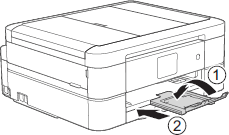
-
Ziehen Sie die Papierkassette ganz aus dem Gerät heraus.
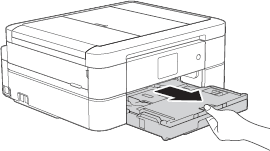
-
Öffnen Sie die Abdeckung der Papierkassette.
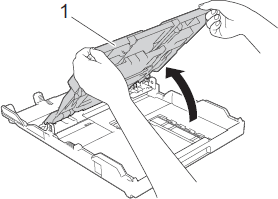
-
Laden Sie bis zu 10 Umschläge in die Papierkassette mit dem Oberfläche zum bedrucken nach unten. Mehr als 10 Umschläge laden kann zu Papierstaus führen. Wenn die Lasche auf der langen Seite ist, legen Sie die Umschläge mit der Lasche auf der Linken Seite ein, wie auf der Abbildung. Bringen Sie sorgfältig die Papierführung (1) auf die Grösse der Umschläge.
Sicherstellen Sie, dass die Umschläge flach im Schacht sind.
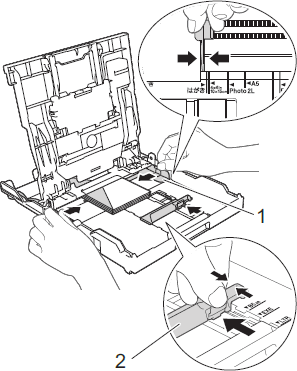
-
Schliessen Sie die Abdeckung der Papierkassette.
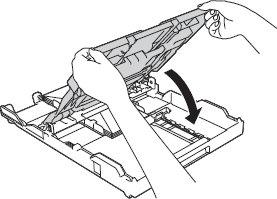
-
Schieben Sie die Papierkassette langsam und vollständig in das Gerät.
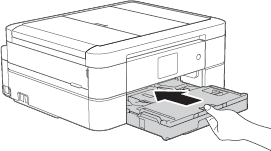
-
Halten Sie die Papierkassette fest, ziehen Sie die Papierablage (1) heraus und klappen Sie die Papierstütze (2) aus, bis sie in der richtigen Position ist.
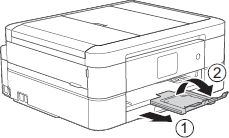
Verwenden des manuellen Einzuges (Für Modelle mit manuellem Einzug)
-
Öffnen Sie den Manuellen Einzug.
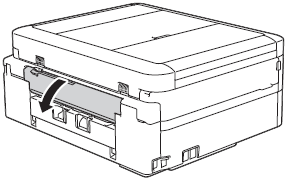
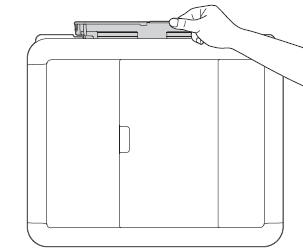
-
Heben Sie den Papierhalter an.
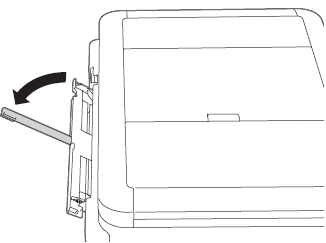
-
Schieben Sie die Papierführung zu der korrekten Position.
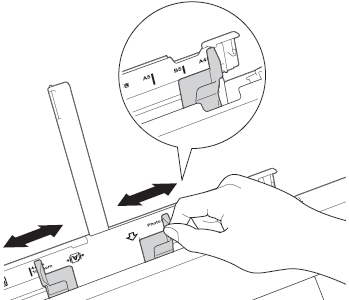
-
Legen Sie jeweils nur ein Couvert in den manuellen Einzug ein, achten Sie darauf, dass die zu bedruckende Seite oben ist.
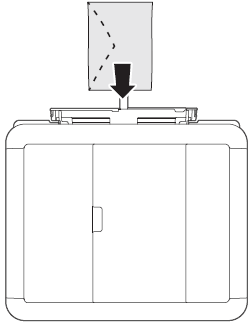
-
Passen Sie mit beiden Händen vorsichtig die Papierführungen, der Papierbreite entsprechend an.
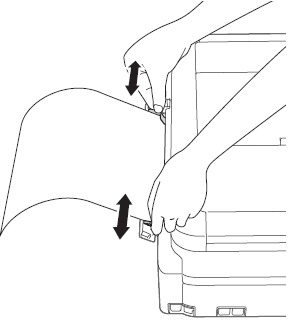
-
Verwenden Sie beide Hände um ein Couvert in den manuellen Einzug einzuführen, bis die vordere Kannte des Papiers die Papiereinzugsrolle berührt. Lassen Sie das Papier los, wenn Sie hören, dass das Gerät das Papier einzieht. Der LCD zeigt manueller Einzug bereit.. Lesen Sie die anweisung auf dem Display und drücken Sie auf OK.
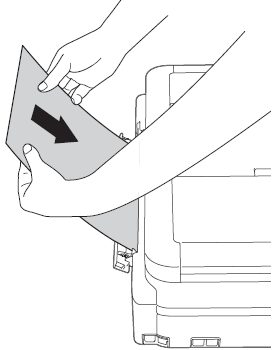
-
Halten Sie die Papierkassette fest, ziehen Sie die Papierablage (1) heraus und klappen Sie die Papierstütze (2) aus, bis sie in der richtigen Position ist.
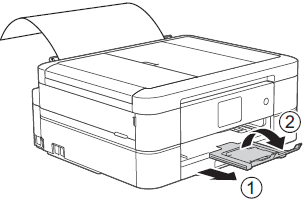
Verwenden der MF-Zufuhr (Für Modelle mit MF-Zufuhr)
-
Öffnen Sie die MF-Zufuhr mit Hilfe beider Hände.
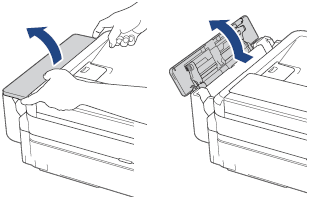
-
Heben Sie die Papierführungen an.
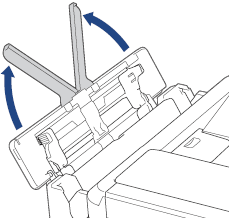
-
Drücken Sie vorsichtig die Papierführungen in das Format, welches Sie verwenden möchten.
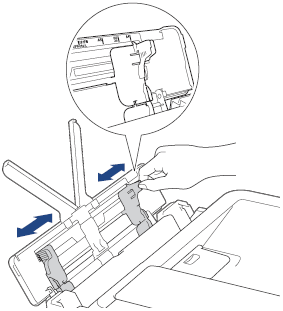
-
Fächern Sie das Papier gut um Papierstaus und falsche Einzüge zu verhindern.
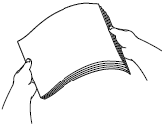
- Stellen Sie zu jeder Zeit sicher, dass das Papier nicht gewellt oder verbogen ist.
- Es kann jeweils nur ein Blatt Papier im Format Legal/ Mexico Legal/ India Legal/ Folio in der MF-Zufuhr eingelegt werden.
-
Wenn Sie Couverts bedrucken, setzen Sie den Umschlag mit der zu bedruckenden Seite nach oben, und die verschliessbare Lasche nach unten ein.
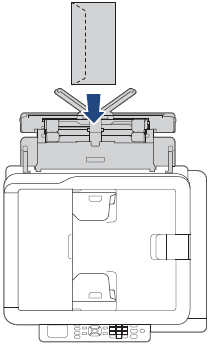
Wenn Sie Schwierigkeiten beim Einlegen von Papier in die MF-Zufuhr haben, drücken Sie den Entriegelungshebel (1) nach hinten und legen Sie dann das Papier ein.
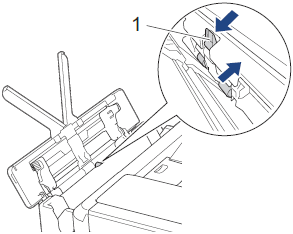
-
Mit Hilfe beider Hände, passen Sie die Papierführungen an Ihr verwendetes Format an.
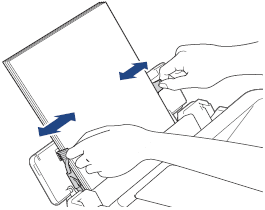
- Drücken Sie die Papierführungen NICHT zu stark gegen das Papier. Dies kann einen Papierstau hervorrufen.
- Plazieren Sie das Papier mittig auf die MF-Zufuhr zwischen die Papierführungen. Wenn das Papier nicht mittig aufliegt, nehmen Sie es heraus und legen Sie es neu in die MF-Zufuhr ein.
-
Ziehen Sie die Papierstütze (1) heraus bis Sie einrastet, dann klappen Sie die kleinere Papierstützklappe (2) aus.
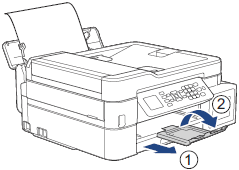
-
Ändern Sie die Papierformat- und Papiertypeinstellung im Menü in MF Zufuhr, falls nötig.
Stellen Sie sicher, dass der Druck komplett abgeschlossen wurde bevor Sie die MF-Zufuhr wieder schliessen.
In einigen Ländern wird Ihrem Gerät eine Universalzufuhrabdeckung mitgeliefert. Die Abdeckung ist so konzipiert, dass bei Verwendung der Universalzufuhr kein Staub durch den Schlitz in die Maschine eindringen kann. Führen Sie diese Schritte aus, um die Installation der Abdeckung der Abdeckung.
- Öffnen Sie die Abdeckung.
-
Mit Hilfe von beiden Händen, setzen Sie die beiden Pins auf der Abdeckung (1) in die Halterungen an der Front der MF-Zufuhr (2).
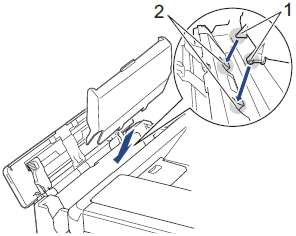
-
Ziehen Sie die Oberseite der MF-Zufuhrabdeckung leicht nach vorne und legen Sie Papier mit der Druckfläche nach oben in die MF-Zufuhr ein.
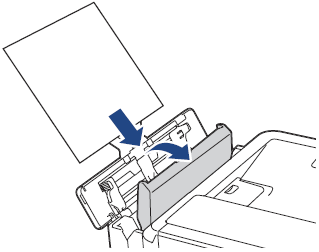
-
Drücken Sie die ober Seite der Abdeckung bis sie an der MF-Zufuhr ansteht.
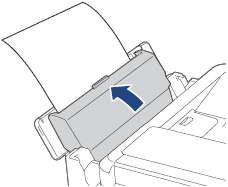
Relevante FAQ
DCP-J1100DW, DCP-J562DW, DCP-J572DW, DCP-J772DW, DCP-J774DW, DCP-J785DW, MFC-J1300DW, MFC-J480DW, MFC-J491DW, MFC-J497DW, MFC-J680DW, MFC-J880DW, MFC-J890DW, MFC-J895DW, MFC-J985DW
Wenn Sie weitere Unterstützung benötigen, wenden Sie sich an den Brother-Kundendienst:
Rückmeldung zum Inhalt
Bitte beachten Sie, dass dieses Formular nur für Rückmeldungen verwendet wird.